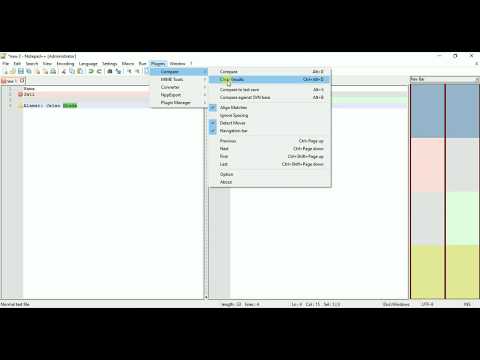Come confrontare due file in Notepad++
Introduzione
Oggigiorno tutti lavorano su un PC e si devono spesso impegnare a leggere dei file di testo che possono più o meno essere lunghi. Quando si presenta il problema della differenza tra due testi pesanti si necessita di uno strumento che sia in grado di mostrare quanto si differenzia tra i file.Notepad++ è uno degli editor gratuiti più efficienti circolazione. È un programma molto facile da usare, offre svariate e numerose funzionalità e la fondamentale opportunità di integrarne di nuove tramite l'installazione di diversi plugin. Proprio uno dei plugin esterni di Notepad++ consente di confrontare due file testuali. In questa guida verrà spiegato come fare passo dopo passo così da riuscire a portare il lettore al traguardo.
Occorrente
- Notepad++
- PC
Download plug-in
A questo punto andiamo a vedere come eseguire, in via pratica, la comparazione. Come già detto all'inizio del documento, la funzionalità "compare" (confronta) del programma Notepad++ non è nativa del software ma si tratta di un plugin. Per questo motivo sarà necessario andare su internet e cercare il plugin di nome "Notepad++ compare plugin" (ad esempio a questo link), dopodiché scaricarlo sul proprio PC. Il download è gratuito quindi attenti ai siti che possono truffarvi: non devono esservi chiesti soldi. Una volta completato il download bisogna aprire Notepad++ e selezionare nel menu "File" l'opzione "configurazione", poi "Importa" e poi ancora "Importa plugin".
Installazione comparatore
A questo punto selezioniamo il file scaricato prima ed eventualmente compresso (dovrebbe avere un nome del tipo ComparePlugin.dll). Ora è possibile procedere con il confronto tra due documenti di testo, aprendo singolarmente i file da confrontare: sempre partendo dal menu "File". Andiamo a selezionare "Plugin" e poi "Compare". Ecco che si aprirà la schermata descritta nel primo passo e potremo lavorare.
Verifica esito
Il plugin ha un funzionamento molto efficace e risulta di facile lettura in quanto la finestra di Notepad++ viene divisa in due parti, una posta a destra e l'altra a sinistra, e ognuna mostra uno dei due file da confrontare; in questo modo è possibile notare una visualizzazione che evidenzia uguaglianze e differenze (queste ultime colorate in giallo) su ogni linea dei file di testo. La presenza del meno su una riga di un documento indica che quella stessa riga è assente nell'altro documento, che presenterà il simbolo "+" avendo delle informazioni aggiuntive. Le righe diverse sono anche evidenziate con diversi colori. Per rendere addirittura più semplice la ricerca del contenuto differente fra i due documenti, possiamo trovare un'altra piccola finestra posizionata sull'estrema destra della schermata, che ci fa vedere una mappa delle differenze dei file messi a confronto, una specie di "superview" di quanto presente tra i due file. Inoltre è possibile riconoscere la differenza nel formato dei file (ad. Esempio ACII o UTF-8 o WIN), utili soprattutto in fase di compilazione o di condivisione degli stessi. Adesso che la guida è terminata sarà possibile confrontare i file di testo in Notepad così da riuscire a scovare le differenze che spesso sono difficili da individuare manualmente. A questo punto non resta che augurare buon lavoro e buona caccia alle differenze!
Guarda il video